お客様ホームページへHTTP(非SSL)でアクセスされた際に、HTTPS(SSL)でのアクセスへ遷移させる事で常にSSL通信とする事ができます。ご利用の機能によっては、正常に動作しない等の影響がございますので、注意事項をご確認の上設定ください。
(8)常時SSL化の設定(事前確認)
注意本作業は、お客様任意の作業です。SSLサーバ証明書更新前に設定されているお客様は、作業不要です。
注意注意事項
お客様の環境によって、手順が異なります。
- 本作業では、アルファメールプレミア環境の最上位階層に.htaccessというファイルを置くことで、常時SSL化を実現します。
- お客様のホームページによっては、既に.htaccessが存在している場合もありますので、事前に.htaccessの有無を確認の上、手順に従って作業をお願いします。
- WordPressやMovableTypeをはじめとするツール類等、アルファメールプレミアの機能以外をご利用の場合は、弊社サポート対象外となりますので、ホームページを作成された方にお問い合わせください。
- 既に.htaccessが設置されている場合は、アルファメールプレミアの機能により設置された場合のみを想定した手順となっております。
- Webマルチドメイン設定をご利用のお客様は、本作業は行わないでください。
外部ドメインでホームページにアクセスされた際に、URLがSSL証明書のコモンネームに変更されてしまいます。
- 本作業を行う事で、お客様ホームページへHTTPでアクセスされ場合、HTTPSへ遷移するようになります。HTTPSへ遷移する際、HTTPによるアクセスとHTTPSによるアクセスで、アクセスログが複数行出力されます。
- 共用SSLをご利用の場合、URLがSSL証明書のコモンネームに変更されます。
- 本作業後に、アクセス制限を設定しているページへHTTPでアクセスした場合、HTTPで認証を行った後にHTTPSで再度認証を求められるようになります。
- .htaccessの記載内容に不備等があった場合、お客様ホームページが表示できなくなる場合があります。作業を行う際は、十分ご注意ください。
お客様環境にて、.htaccessの有無を確認します。
step1 WinSCPを起動します。

step2 「ツール」から「環境設定」を選択します。
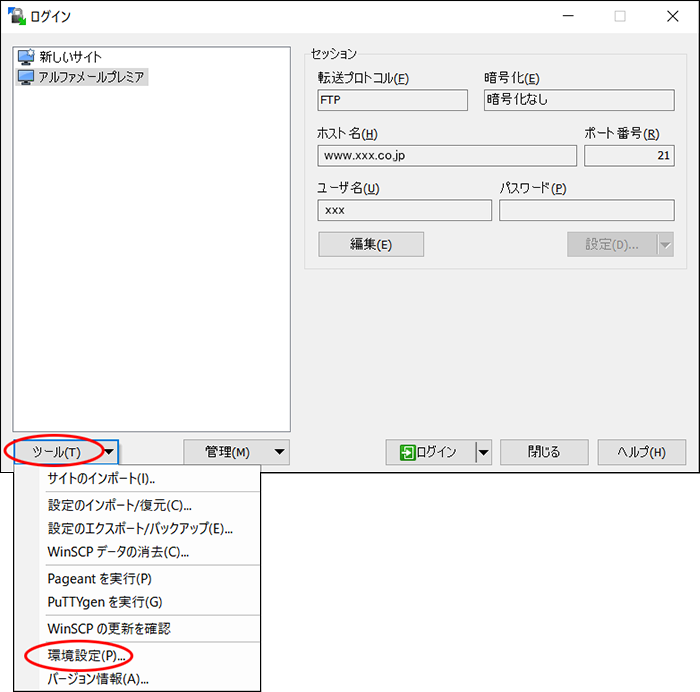
step3 「パネル」を選択し、「隠しファイルを表示する」にチェックを入れ、「OK」をクリックします。
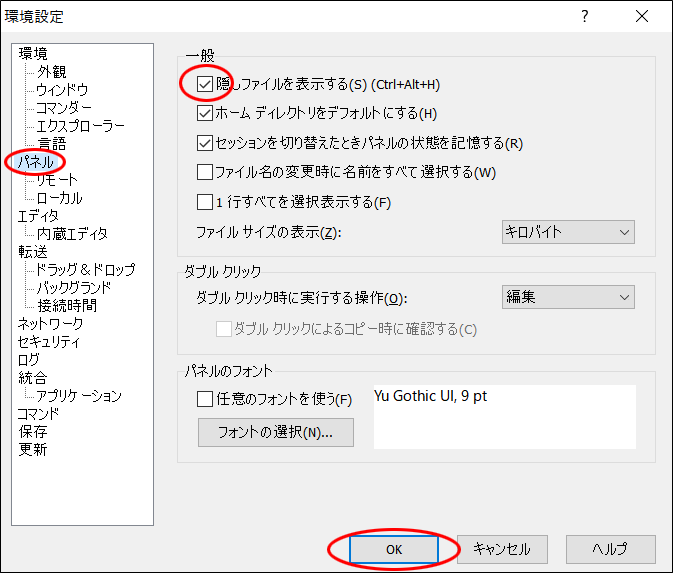
step4 アルファメールプレミア用の設定名をクリックし、「ログイン」をクリックします。
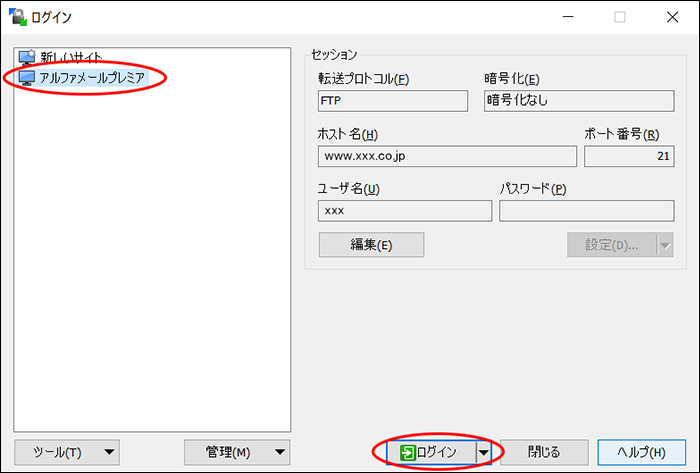
ポイント
アルファメールプレミア用の設定が登録されていない場合は、以下のURLにアクセスし、FTPソフト設定マニュアルを参照の上、設定をお願いします。
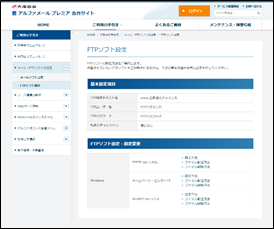
ポイント
最上位の階層にアクセスする必要がありますので、管理者もしくは最上位の階層にアクセス可能なFTPユーザでログインしてください。
step5 サーバに接続されます。
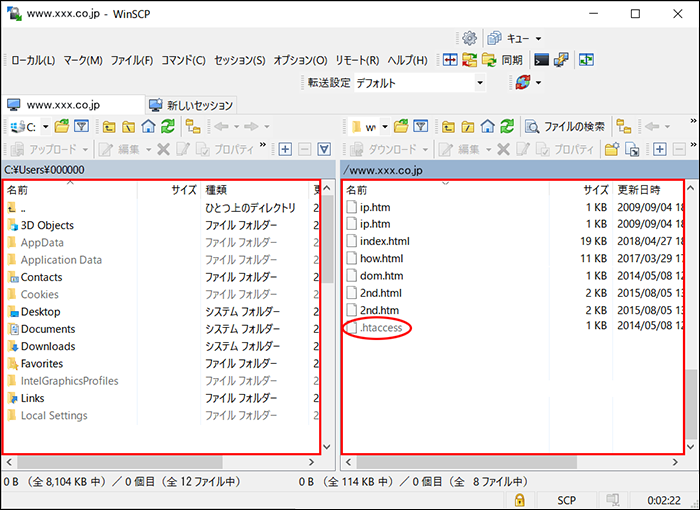
サーバの最上位階層に「.htaccess」というファイルが存在するか確認してください。
-
※ファイル名の先頭に「.」(ピリオド)が付いています
左側:ローカル(お客様のコンピュータ)
右側:サーバ(アルファメールプレミア環境)
確認しましたら、引き続き以下のページに進み作業を行います。
注意
ここからの作業は、 .htaccessが存在しない場合と、.htaccessが存在する場合の作業に分かれます。
.htaccessが存在しない場合→ このまま「(8)常時SSL化の設定(.htaccessなし)」へ進む
.htaccessが存在する場合→ このまま「(8)常時SSL化の設定(.htaccessあり)」へ進む